作為一個主播,想要在直播開始之前先把觀眾的情緒調動起來嗎?那你可以做一個【馬上開始】的小短片。一個好的先導片可以幫你留住觀眾,為你的直播加分,並吸引觀眾來關注你的頻道。
這篇文章會聚焦兩點:製作先導片的最簡單方法,以及如何將【馬上開始】短片添加到OBS。
目錄:
直播先導片範本
相關閱讀: 如何給YouTube影片添加動態訂閱按鈕>
如何為Twitch或者YouTube遊戲直播製作【馬上開始】短片
其實,要做【馬上開始】短片是非常簡單的,只要你用對了方法。那麼就不得不介紹FlexClip: 一款專業的、免費的線上影片編輯器。它不僅提供專業的編輯工具,也提供豐富的資源素材,像是動態文本、小組件、動態元素等等。你可以用它輕鬆做出精彩的先導片。接下來我們會用這款軟體做個示範,看看如何用最簡單的步驟製作【馬上開始】短片。
步驟1:選擇範本或從零開始
如果你還是新手,或者確實不知道從何入手比較好,那麼從FlexClip提供的數千範本中選擇一個喜歡的設計來編輯吧。範本非常精彩,其中的素材完全可以編輯調整,對新手非常友好,完全不需要擔心不會做。
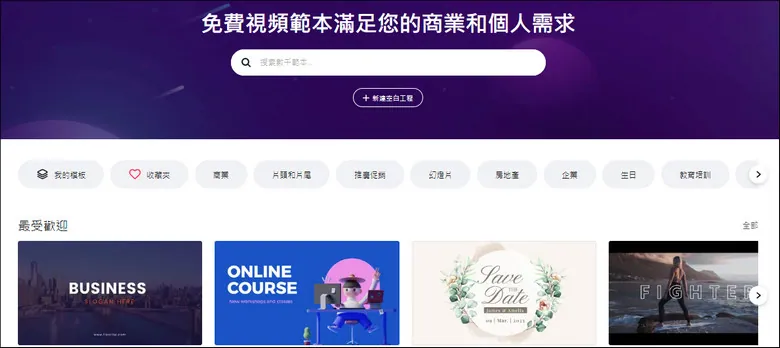
製作先導片 - 開始
恰好有一些想法?那就選擇新建空白工程,把你的想法變成精彩的影片吧!FlexClip簡潔友好,你可以輕鬆找到需要的功能。
點擊下列按鈕開始編輯自己的影片吧!
步驟2:編輯範本
選擇一個喜歡的範本並將其添加到故事板,然後你可以根據自己的愛好修改範本內容。
在“媒體”部分,你可以上出阿尼基的圖片或者影片,然後將它們添加到故事板來替換原有的範本素材。當然,你也可以點擊原有的圖片/影片,然後點擊畫布頂部的“替換”按鈕,選擇用自己的素材替換原圖片/影片。
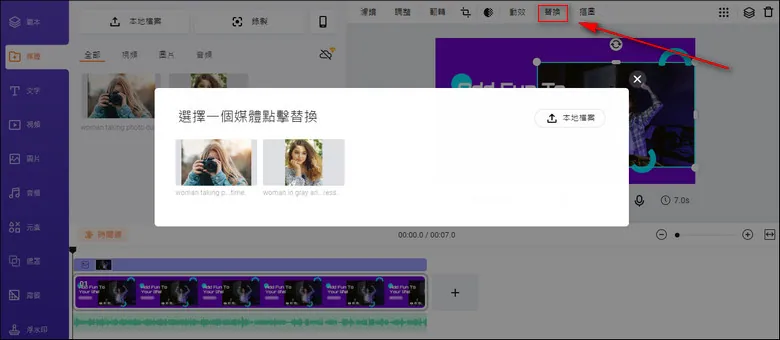
製作先導片 - 替換
雙擊文字並輸出自己的文本,然後選擇合適的字體和顏色。
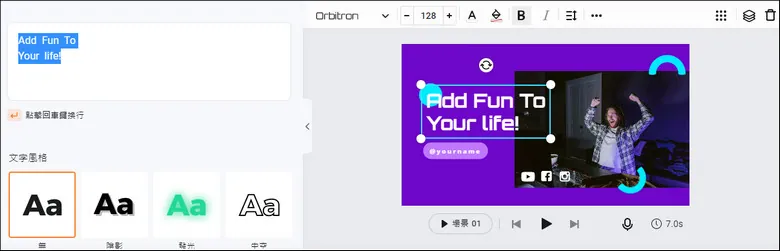
製作先導片 - 編輯文字
另外,你還可以修改背景音樂、影片背景顏色、濾鏡等等直到它讓你滿意。
步驟3:更多編輯(展示才華)
鑒於FlexClip提供了海量動態元素設計供你選擇,你可以盡情釋放自己的才能並設計出讓人為之眼前一亮的短片。
FlexClip提供豐富的元素,你可以添加喜歡的動畫貼紙或應用一些CTA遮罩,包括一鍵訂閱按鈕和點贊按鈕。你還可以添加濾鏡、上傳logo、製作畫中畫效果,這些小細節會讓你的先導片更具吸引力。
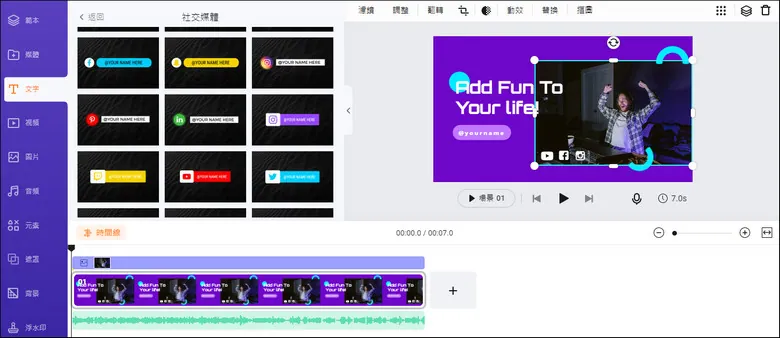
製作先導片 - 更多編輯
步驟4:預覽並保存你的先導片
完成先導片製作後,你可以立即點擊預覽按鈕即時查看最終效果。如果滿意的話,只需下載它,然後將其添加到你的直播中。如果不是很滿意的話,你還可以繼續編輯。
如何將先導片添加到OBS Studio
先導片準備好之後,你需要將其添加到OBS中,以便在你的Twitch直播中使用它。使用“場景”功能,即可輕鬆將【馬上開始】短片添加到OBS Studio。來看看具體怎麼操作吧:
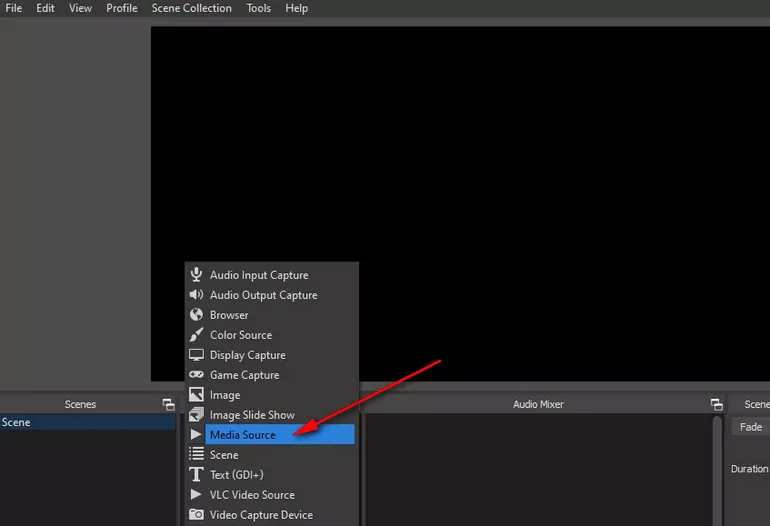
將先導片添加到OBS Studio - 步驟1
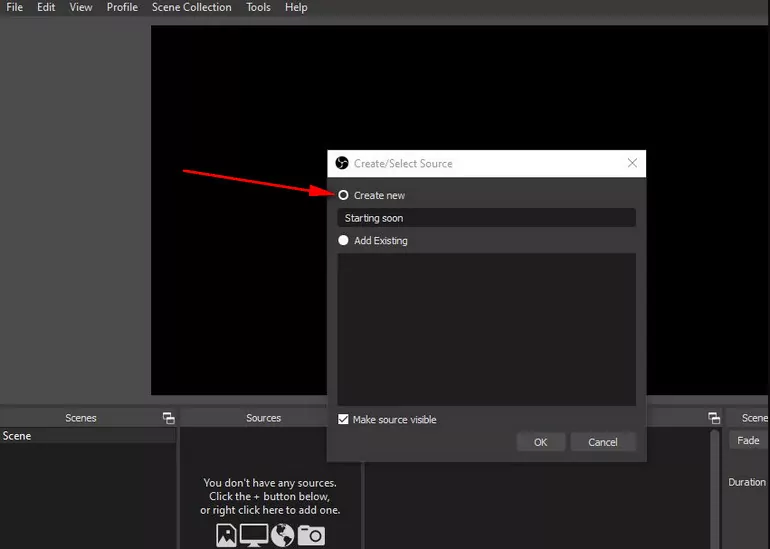
將先導片添加到OBS Studio - 步驟2
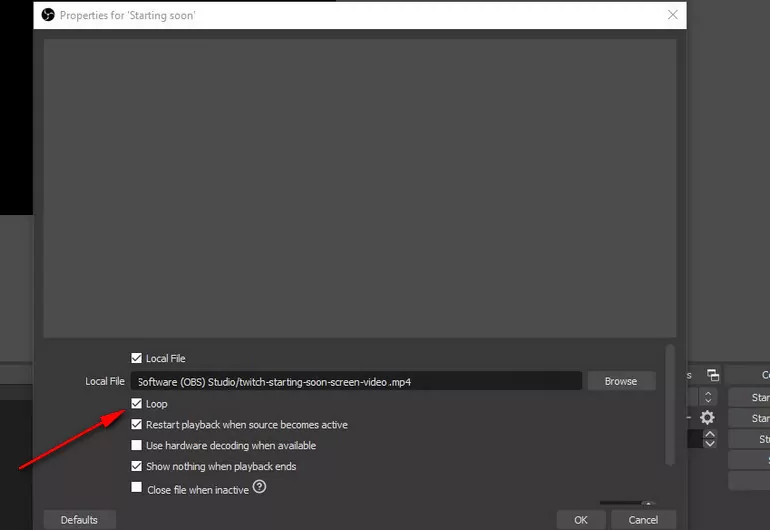
將先導片添加到OBS Studio - 步驟3
完成後,點擊確定按鈕。現在,你可以在Sources中看到你的先導片。它會迴圈播放,直到你準備好開始直播才會停止。
結語
現在,相信你已經學會了如何製作先導片,以及如何將其添加到OBS Studio以用於Twitch直播。下一次直播開始之前,你就可以使用你新製作的先導片了,盡情發揮你的創意!


